Смайлики стали невід’ємною складовою нашої щоденної комунікації. Такі гіганти, як Apple і Google, пропонують власні набори емодзі, і перелік емоцій, які ми можемо виражати за їх допомогою, постійно зростає. Починаючи з Windows 10, Microsoft впровадила більш легкий спосіб додавання смайликів через спеціальну панель. Якщо ви коли-небудь мали потребу використовувати смайлик у дизайнерському проєкті, вам буде цікаво дізнатися, що їх можна вставляти безпосередньо в Photoshop. Насправді, ви можете інтегрувати їх в будь-який продукт Adobe, що підтримує текстовий ввід. Ось як це робиться.
Інтеграція смайликів у Photoshop
Для вставки емодзі у Photoshop, насамперед потрібно активувати інструмент для введення тексту. Для цього натисніть на іконку з літерою “T” на панелі інструментів або просто натисніть клавішу “T” на клавіатурі.
Коли інструмент тексту активовано, ви можете обрати потрібний шрифт та його розмір перед початком введення. Ці налаштування розташовані у верхній панелі. Клікніть на випадаюче меню шрифтів та введіть слово “emoji”. Система автоматично запропонує вам шрифти, які містять емодзі. Оберіть один з них. Після цього, з’явиться панель із переліком доступних смайликів. Ви можете прокручувати її, щоб переглянути весь асортимент.
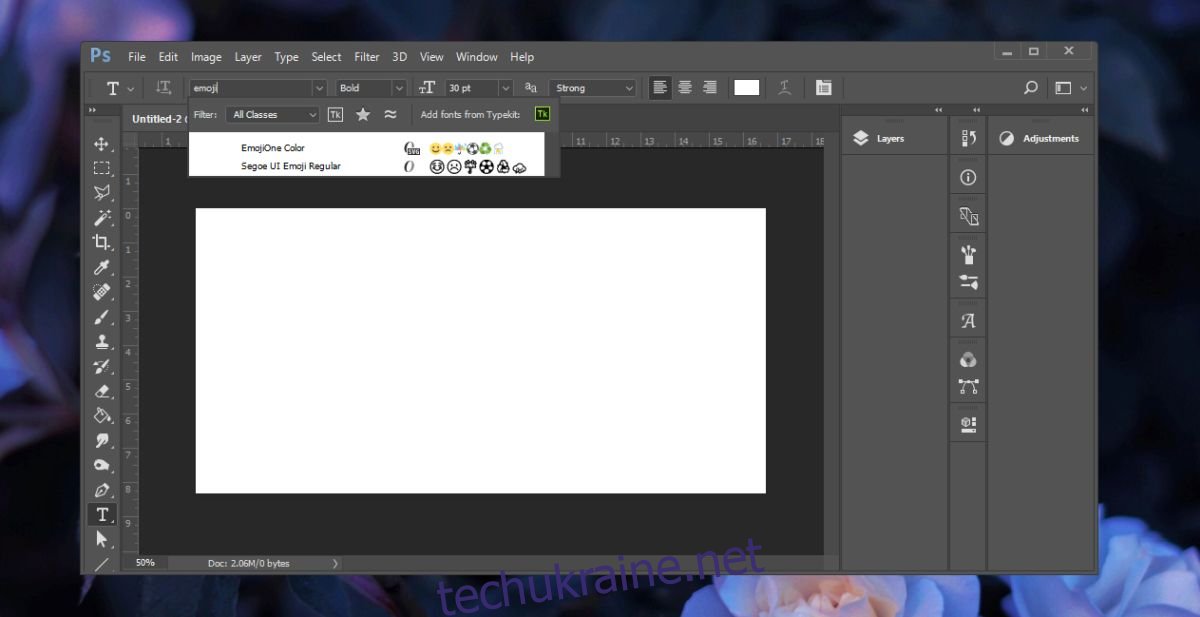
Переконавшись, що інструмент введення тексту активний, розтягніть текстове поле на робочій області. Двічі клацніть на обраний смайлик, щоб додати його у ваш проєкт. Як і звичайний текст, ви можете виділити емодзі та змінити його розмір. Зрозуміло, що кольори смайликів не підлягають зміні.
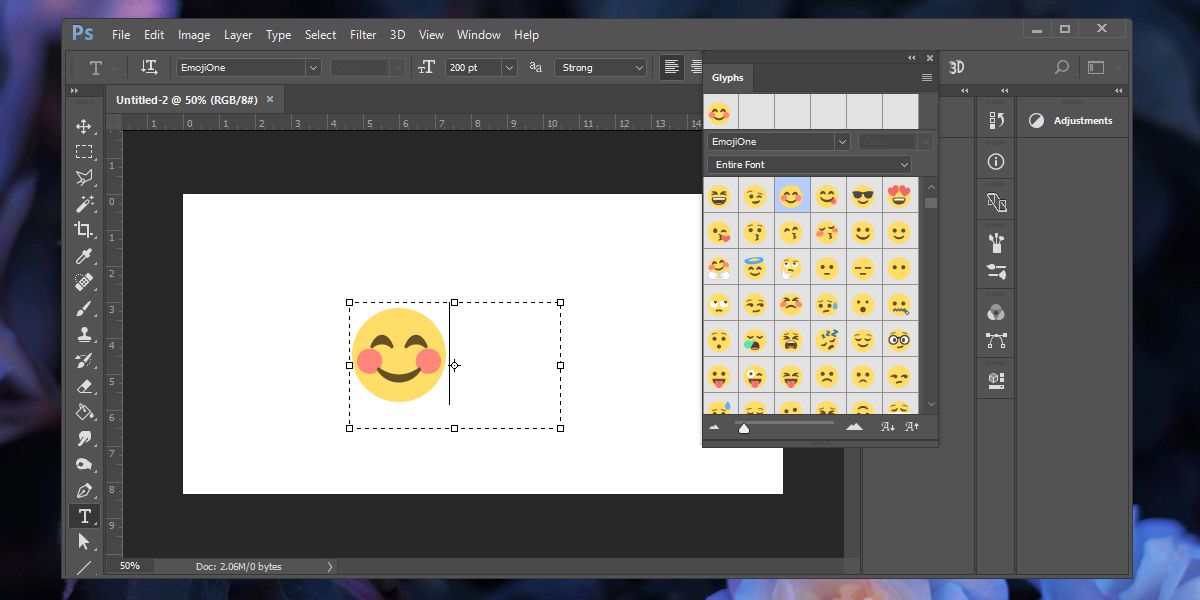
Варто відзначити, що якщо ви створите новий текстовий шар відразу після вставки смайлика, або якщо ви зміните шрифт у поточному шарі, смайлик зникне. Це виглядає як обмеження функціоналу, але його легко обійти.
Рекомендовано завжди зберігати емодзі на окремому шарі. Не змішуйте звичайні символи та емодзі в одному шарі. Якщо вам потрібно додати текстовий шар після вставки смайлика, спершу додайте порожній текстовий шар, а потім знову активуйте інструмент введення тексту. Це дозволить змінювати шрифт, не втрачаючи при цьому смайлики на попередньому шарі. Порожній шар можна буде видалити пізніше.
Інтеграція в інших програмах Adobe
Якщо вам потрібно вставити емодзі в інші програми Adobe, наприклад, Illustrator, процедура аналогічна. Спочатку необхідно активувати інструмент введення тексту. Знову ж таки, ключовим моментом є вибір шрифту. Введіть “emoji”, і система підкаже відповідні шрифти. Після вибору відкриється панель з емодзі, з якої ви зможете додати смайлики до вашого проєкту.
Цей метод повинен працювати як на macOS, так і на Windows 10, а також можливо на Windows 7 та 8/8.1.